
Spotify maakte toegang tot elke afspeellijst en track gemakkelijker door het gebruik van webbrowsers zoals FireFox, Chrome, Safari en anderen zonder de installatie van software van derden.
Terwijl Spotify brengt zijn gebruikers meer gemak om van te genieten online naar muziek luisteren, onze uitverkorene Spotify Web Player veroorzaakt meestal ook veel onverwachte problemen. Er zijn veel klachten van gebruikers over Spotify Webplayer werkt niet.
Dus hoe repareer je Spotify Webplayer werkt niet fout? Of wanneer uw Spotify Web Player werkt plotseling niet meer? Geen zorgen, want in de discussie van vandaag gaan we u 5 oplossingen geven die u kunt proberen om deze problemen op te lossen om uw Spotify webplayer werkt weer.
En als je deze fouten beu bent, kun je ze gewoon downloaden voor offline afspelen met behulp van een Spotify downloader-tool die ook in dit artikel zal worden besproken. Maar laten we u eerst tips geven voor het juiste gebruik Spotify Web Player in het volgende gedeelte om afspeelfouten te voorkomen.
InhoudsopgaveDeel 1. Tips voor het juiste gebruik van uw Spotify WebspelerDeel 2. Methoden voor bevestiging Spotify Webspeler werkt nietDeel 3. Bonus: hoe u uw Spotify TracksDeel 4. Conclusie
Omdat het een webgebaseerd platform is, Spotify Web Player heeft de mogelijkheid om naar nummers/artiesten/albums te zoeken, door de nieuwste aanbevolen afspeellijsten in alle stemmingen en genres te bladeren en afspeellijsten te bewerken met uw browsers.
De service ondersteunt Opera, Edge, Firefox en Chrome, maar niet Safari vanwege enkele beveiligingsproblemen van Apple met betrekking tot de Widevine-plug-in. Maar dit zal geen probleem zijn voor MacOS-gebruikers, omdat ze gewoon een andere browser kunnen downloaden en installeren die wordt ondersteund door Spotify Webspeler. Houd er ook rekening mee dat deze webservice standaard is uitgeschakeld. Dus als het de eerste keer is dat u het gebruikt, moet u het eerst inschakelen.
Hieronder vindt u de voorbeeldstappen voor het oplossen Spotify Web Player werkt niet in Google Chrome.
Stap 1. Open Google Chrome en ga naar Spotify Web Player-pagina Als het de eerste keer is dat u het opent, krijgt u het Het afspelen van beschermde inhoud is niet ingeschakeld fout.
Stap 2. Start een ander tabblad en plak chrome: // instellingen / inhoud op de adresbalk. druk op Enter op uw toetsenbord.
Stap 3. Zoek de Beschermde inhoud menu. Klik op de neerwaartse pijl en schakel vervolgens de Toestaan dat de site beschermde inhoud afspeelt optie om het in te schakelen.
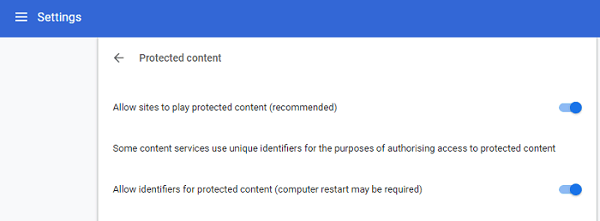
Stap 4. Ga terug naar de Spotify Web Player-pagina en vernieuw deze vervolgens. Na het verversen van de pagina zou deze al goed moeten werken. Nu hoeft u alleen uw gebruikersreferenties in te voeren en u kunt de webservice gaan gebruiken.
In principe zijn de stappen die u moet uitvoeren voor Edge en Firefox vergelijkbaar. Je kunt het googlen als je het nog steeds moeilijk hebt om de instellingen te configureren.
Normaal gesproken is de Spotify Web Player zou zonder problemen in uw browser moeten laden. Maar sommige gebruikers klagen nog steeds dat de webservice nog steeds niet werkt. Dergelijke problemen treden meestal op bij de nieuwe uitgebrachte versie van Spotify Webspeler.
De fouten die u tegenkomt, kunnen worden veroorzaakt door uw internetverbinding, Spotify cache, firewall-instellingen en meer. Dus hoe het te repareren? U kunt de 5 onderstaande methoden proberen en kijken of ze kunnen worden opgelost Spotify Webplayer werkt niet.
Dit zou natuurlijk de eerste methode zijn die u zou moeten proberen voordat u dingen ingewikkelder maakt. Probeer andere websites te laden om te testen of uw internetverbinding correct werkt. Als al uw testpagina's ook niet worden geopend, probeer het dan het herstarten van uw router en laad Spotify Web Player na een paar minuten. Zorg ervoor dat u ook geen proxy-instellingen gebruikt. Als deze methode niet werkt, kunt u uw ISP bellen en het probleem melden. Zij kunnen je misschien helpen.

Als uw internetverbinding goed werkt, kan dit aan uw webbrowser liggen. Mogelijk gebruikt u een oude versie en moet u deze bijwerken. Verwijder uw bestaande browser en download en installeer vervolgens de nieuwste browser, ongeacht of u Firefox, Chrome, enz. gebruikt. Maar zorg ervoor dat u deze downloadt vanaf hun officiële pagina.
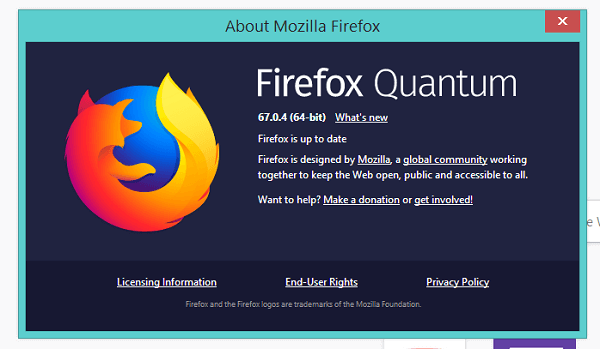
Als u verbinding kunt maken met andere sites behalve voor Spotify alleen kan het probleem worden verkleind. Controleer of een firewall of antivirus het bestand blokkeert Spotify Web Player-service. Het wordt aangeraden om alle firewalls of antivirusprogramma's op uw Mac uit te schakelen of Winstart de webservice vervolgens opnieuw.
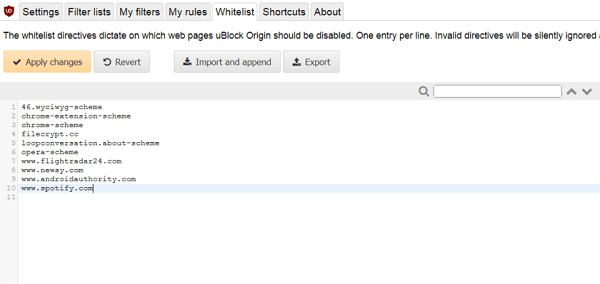
In dit moderne tijdperk willen de meeste computers hun gebruikers een verbeterde internetservice bieden, zodat ze uw webpagina's samen met andere gerelateerde gegevens op uw lokale computer cachen.
Hierdoor laden webpagina's sneller. Computers kunnen echter fouten en ongepaste gegevens cachen. Dit resulteert in een webpagina die niet wordt geopend, zoals Spotify Webspeler. Dus om dit probleem op te lossen, zou u dat moeten doen verwijder alle cachegegevens van uw browser inclusief cookies, tijdelijke bestanden, geschiedenis en andere 5
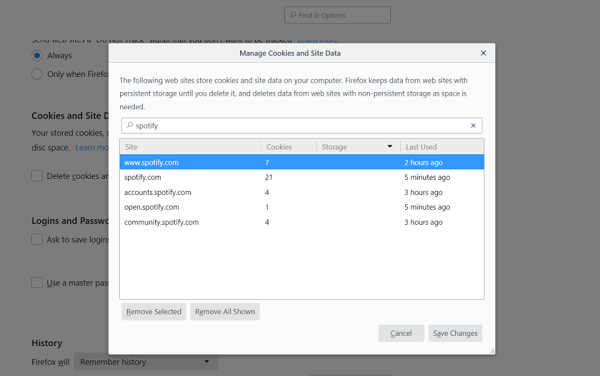
Als alle bovenstaande methoden niet werken in uw huidige browser, is uw laatste optie om een andere browser te gebruiken. Dit is niet zo'n probleem, omdat de meeste gebruikers meerdere browsers op hun computer hebben geïnstalleerd.
Selecteer een andere browser en probeer te laden Spotify Weer WebPlayer. Hoewel deze methode misschien geen oplossing is, kan het een nuttig alternatief zijn dat u kan helpen naar uw favoriet te luisteren Spotify liedjes weer.
Tips : Als Spotify zoeken werkt niet, je kunt niet vinden wat je leuk vindt. Gelukkig kunt u het probleem eenvoudig zelf oplossen. Zie de beste gids: Hoe het probleem van op te lossen Spotify Zoeken werkt niet.
Geen zin om de moeite te nemen om het probleem op te lossen Spotify Web Player werkt niet fout? Geen zorgen, want er is nog steeds een manier om van je favoriet te genieten Spotify songs.
Hiervoor raden we aan om DumpMedia Spotify Music Converter voor het downloaden en converteren van alle Spotify muziek, afspeellijsten of albums naar MP3, M4A, WAV en FLAC. Deze tool kan de oorspronkelijke kwaliteit van uw Spotify bestanden. Het is een krachtige en high-speed Spotify converter waarmee u kunt genieten van uw Spotify muziek zonder premium abonnement. Zo geef je gratis Spotify voor offline luisteren!
Download gratis Download gratis
Volg nu de onderstaande stappen om uw multimediabestanden naar uw gewenste formaten te converteren:
Stap 1: download de DumpMedia toepassing.
Stap 2: start het DumpMedia toepassing.
Stap 3: Voeg uw . toe Spotify nummer naar de applicatie.
Stap 4: Kies het gewenste uitvoerformaat en de bestemmingsmap.
Stap 5: Start het conversieproces.
Hieronder vindt u de meer gedetailleerde stappen voor het converteren van uw videobestanden naar het gewenste formaat met behulp van DumpMedia.
Voordat u de applicatie kunt gaan gebruiken, moet u natuurlijk eerst de software downloaden. Het goede nieuws is, DumpMedia een gratis Mac-versie voor u om de software eerst uit te proberen voordat u beslist of dit de juiste tool voor u is of niet, maar we verzekeren u dat u niet teleurgesteld zult zijn over de functies.

Na het downloaden van de DumpMedia installer, start de applicatie door de onderstaande stappen te volgen voor Windows- en MacOS-besturingssystemen.
Voor Windows-gebruikers:
Ga naar uw Zoek pictogram (vergrootglas) naast het Windows-pictogram in de taakbalk van uw computer. Typ DumpMedia op het tekstveld. Klik op de DumpMedia toepassing op de zoekresultaten.
Voor MacOS-gebruikers:
Klik op de Launchpad pictogram op uw computer Dok Het lanceerplatform-pictogram is een grijze cirkel met een donkergrijze raket in het midden. Type DumpMedia op de Zoek balk in het bovenste deel Raak de Retourneren knop op uw toetsenbord om de applicatie te starten.
Voeg de URI van uw . toe Spotify nummer/afspeellijst/album in de zoekbalk of u kunt uw bestanden naar de toepassing slepen en neerzetten.

Zoek de Converteer alle taken naar tekst in de rechterbovenhoek van de interface. Selecteer het gewenste uitvoerformaat (FLAC, WAV, M4A of MP3). Klik onderaan de interface op de Blader en blader op uw computer naar de gewenste bestemmingsmap van de geconverteerde bestanden.

Klik op de Converteren knop om de conversie van uw videobestand te starten. Wacht tot de conversie is voltooid.

Zoals u kunt zien, de Spotify Web Player is niet perfect. Maar met enkele aanpassingen, zoals hierboven besproken, kunt u eenvoudig enkele kreuken gladstrijken en genieten van de functies die de webservice biedt. In feite is de service opnieuw ontworpen om op het origineel te lijken Spotify app meer.
Maar als u het proces van het vinden van een oplossing niet wilt doorlopen, kunt u dit oplossen Spotify Web Player werkt niet voor u, u kunt gewoon uw favoriet downloaden Spotify sporen met behulp van een Spotify downloader-tool. Hiervoor raden we aan om te gebruiken DumpMedia Spotify Music Converter. Het heeft een eenvoudige interface, zodat u uw favoriet kunt converteren Spotify liedjes op een eenvoudige manier.
Trouwens, als je meer tips en trucs wilt over andere softwaregerelateerde problemen, neem dan gerust een kijkje DumpMedia's andere tutorial artikelen in deze link: https://www.dumpmedia.com/tutorials/.
